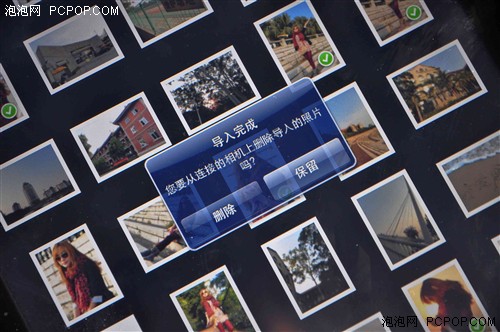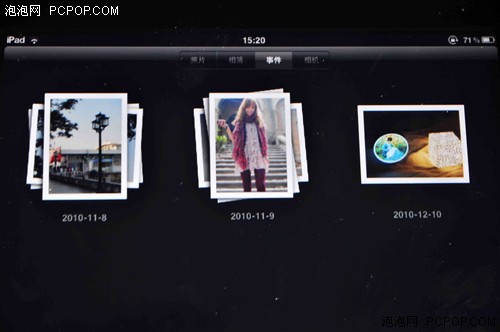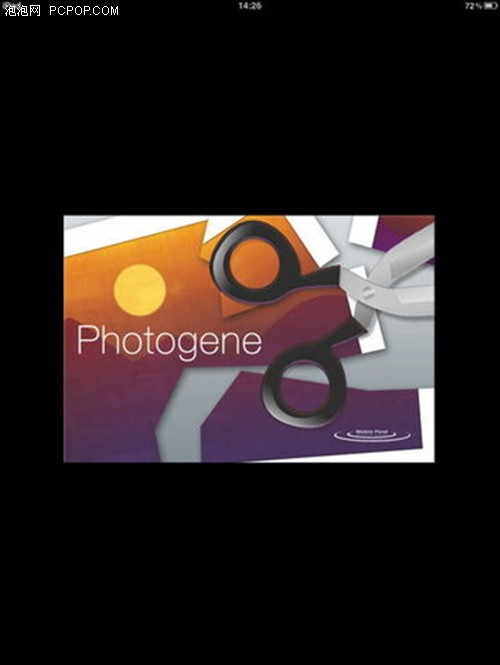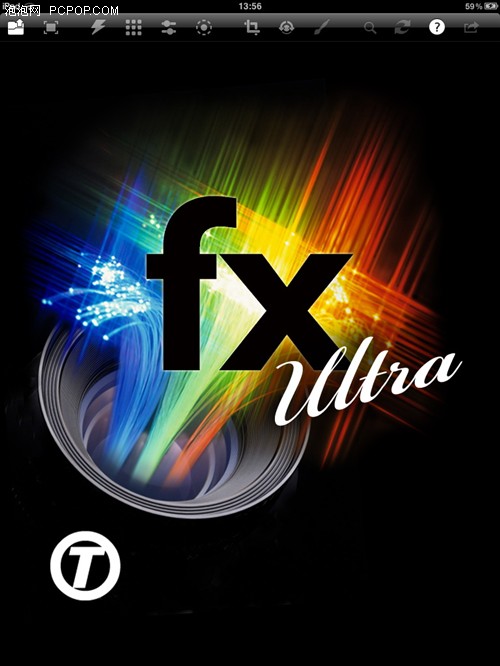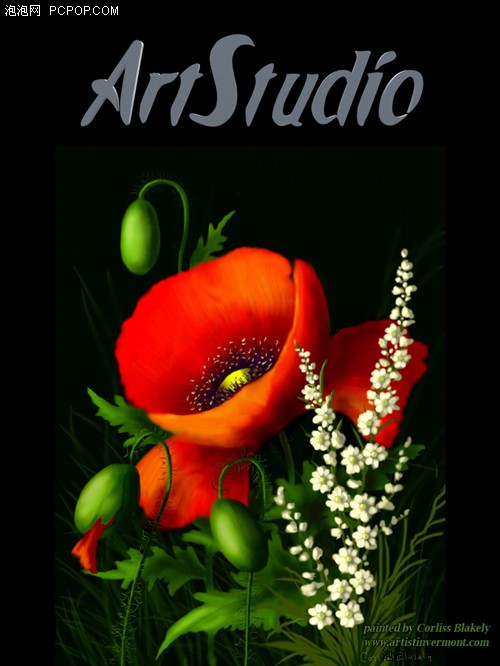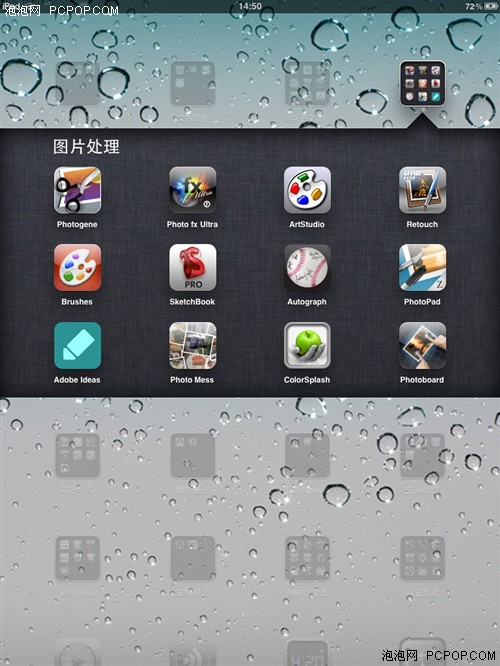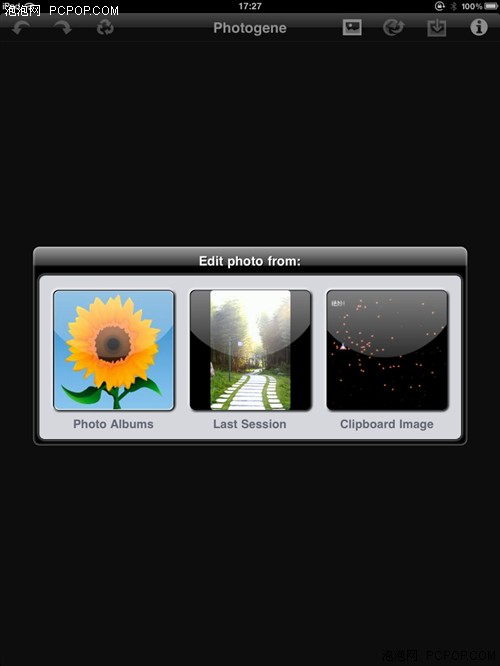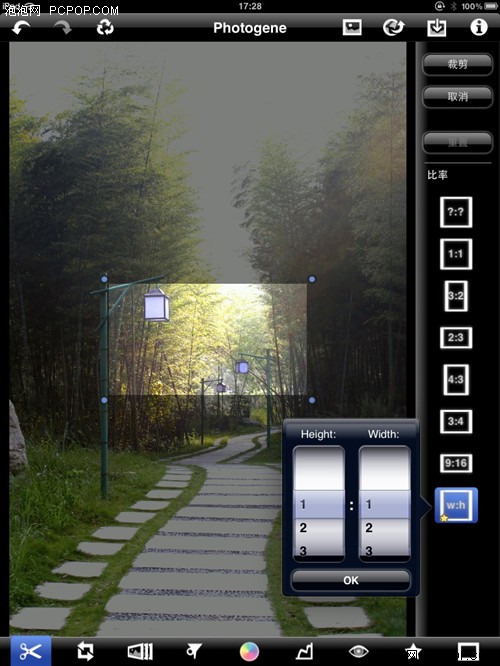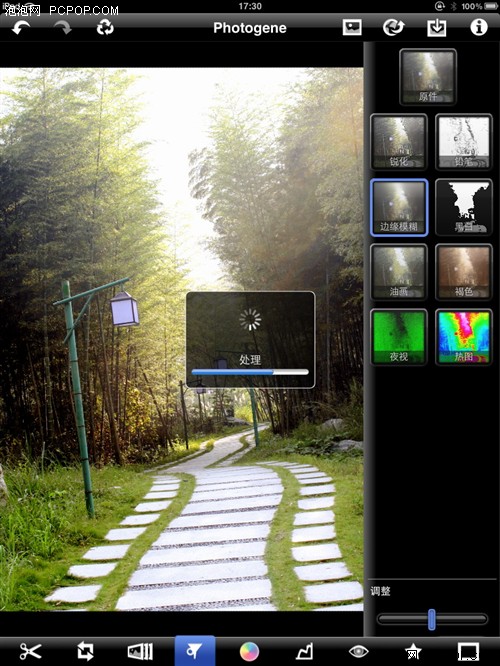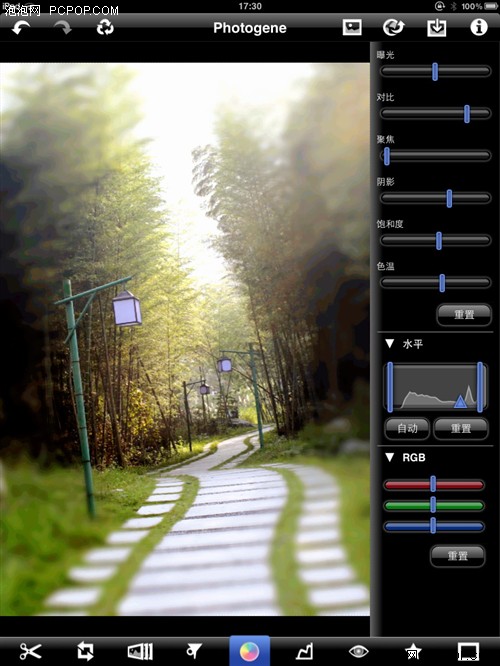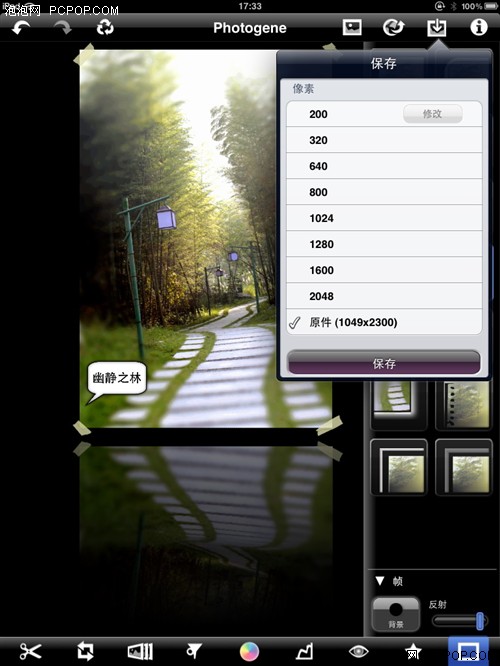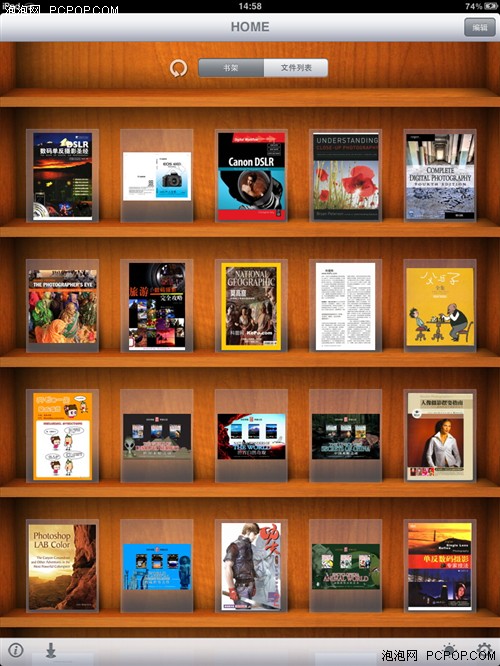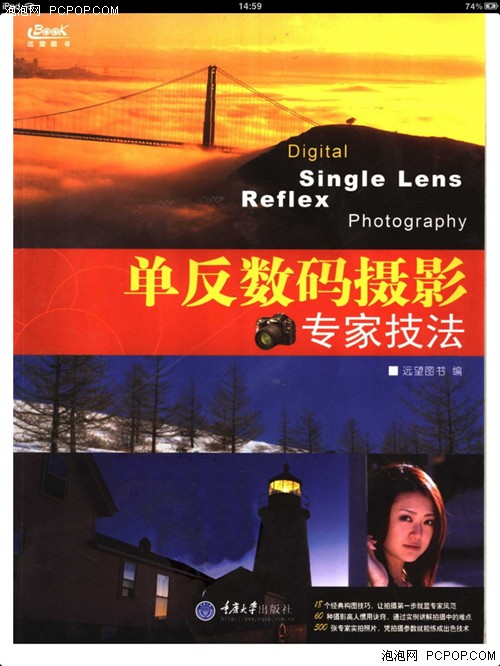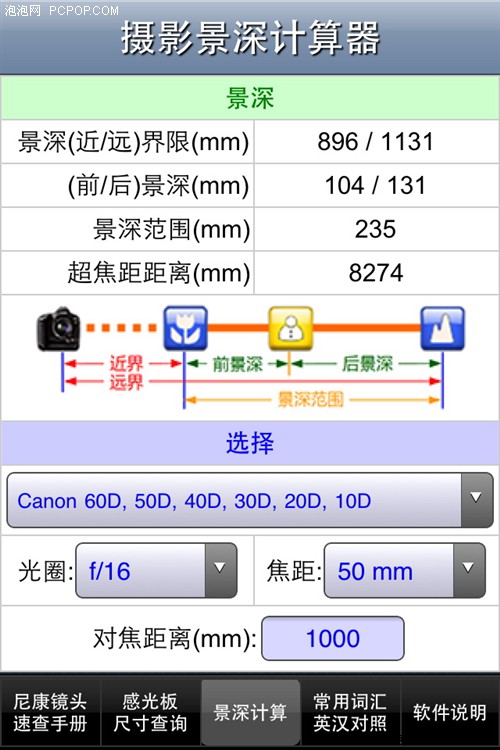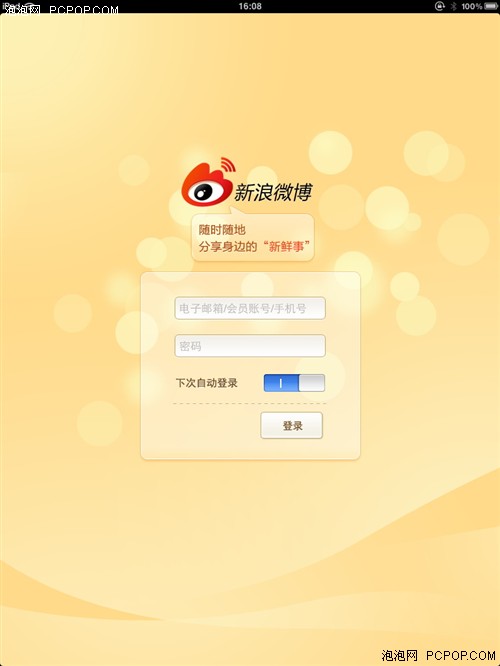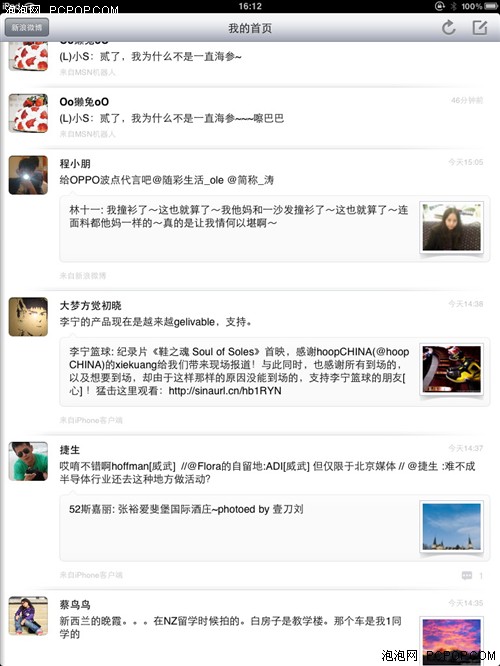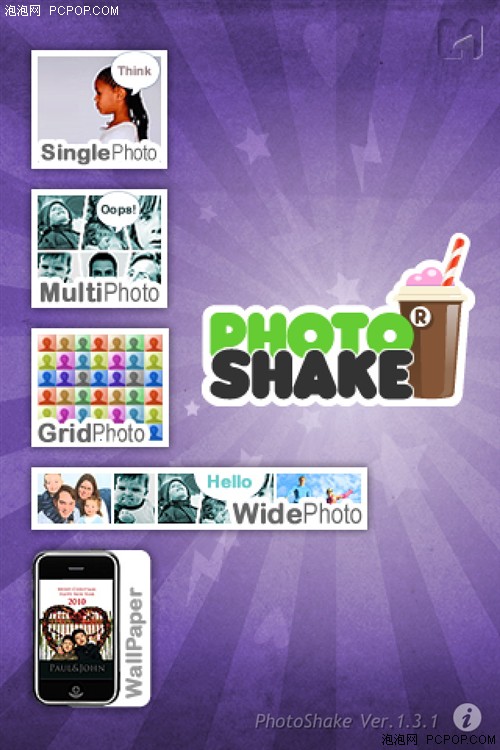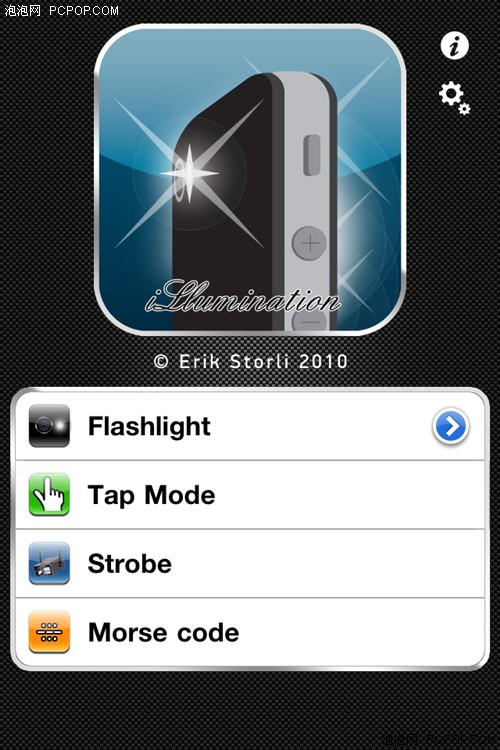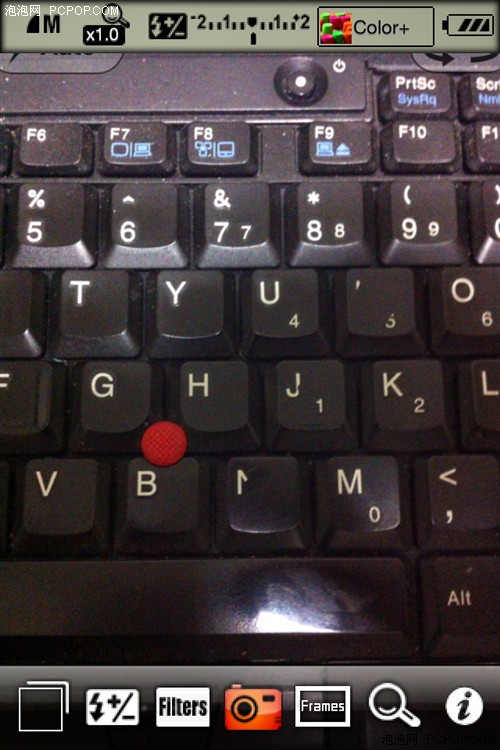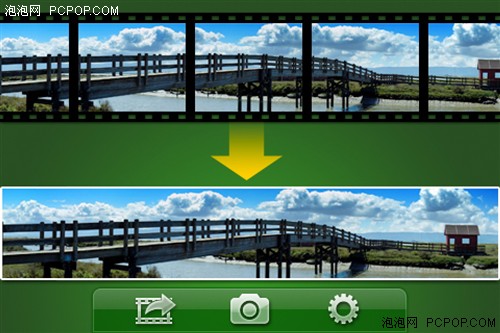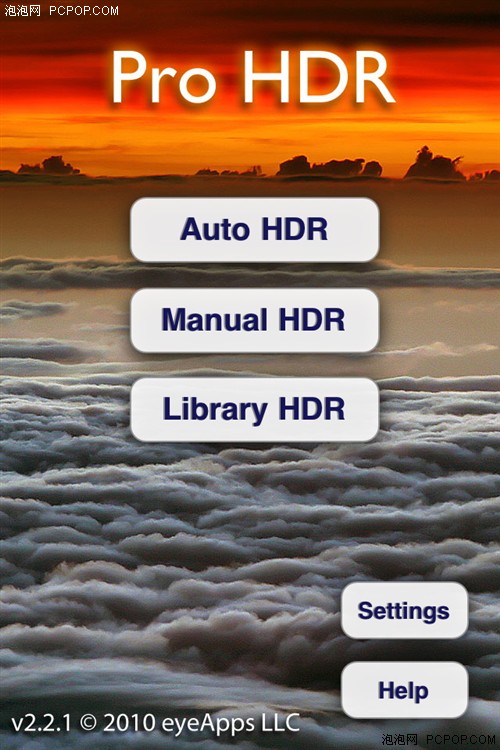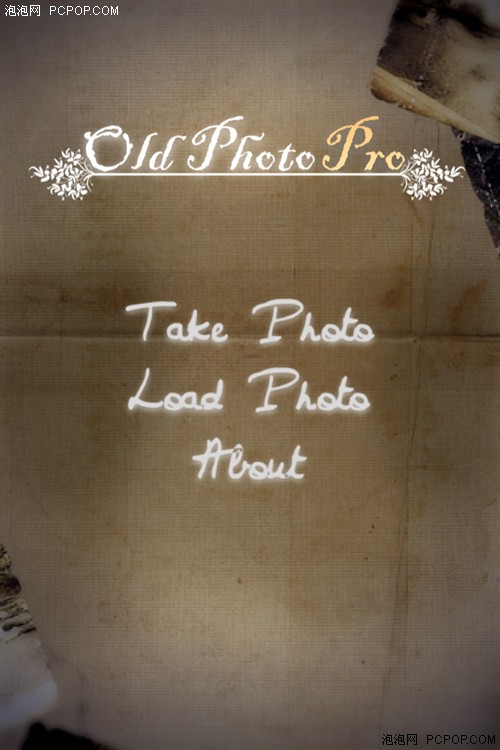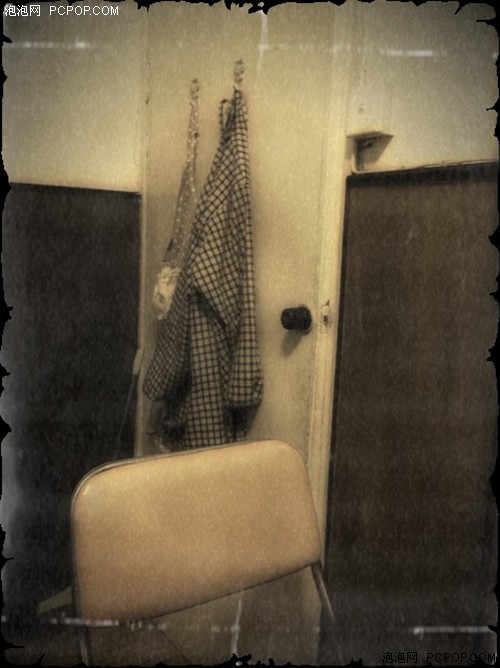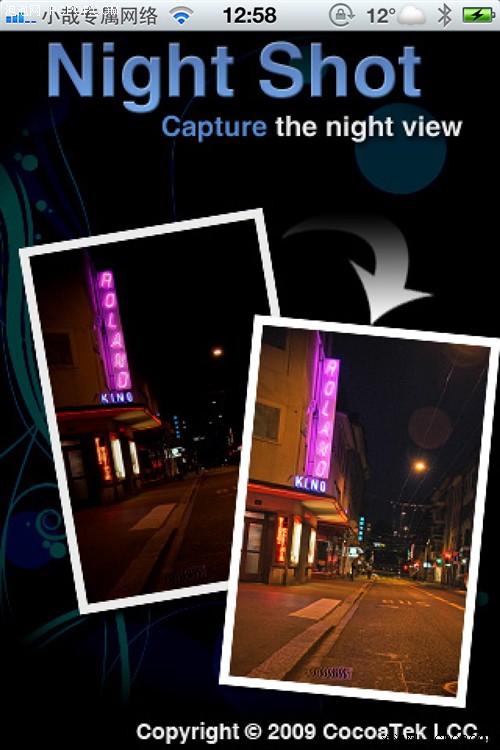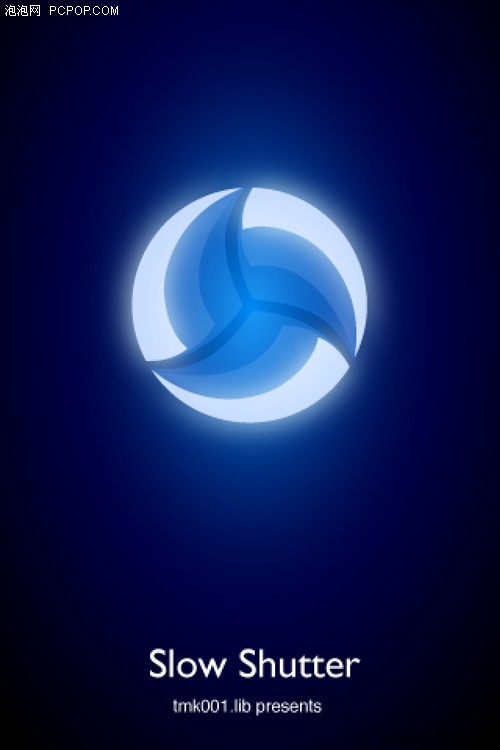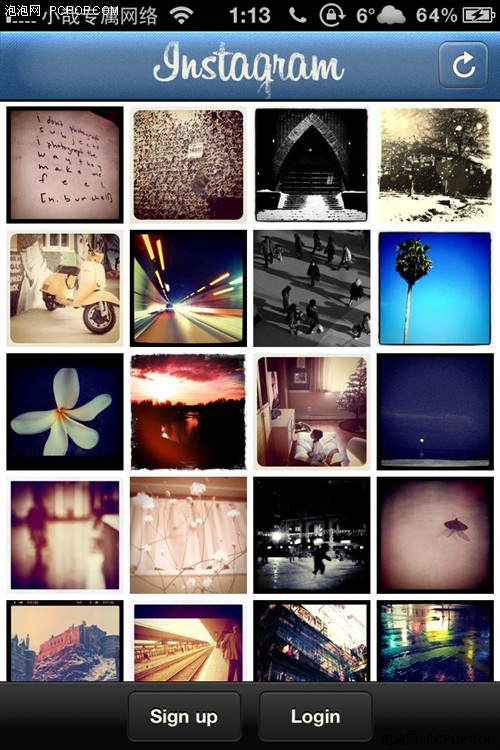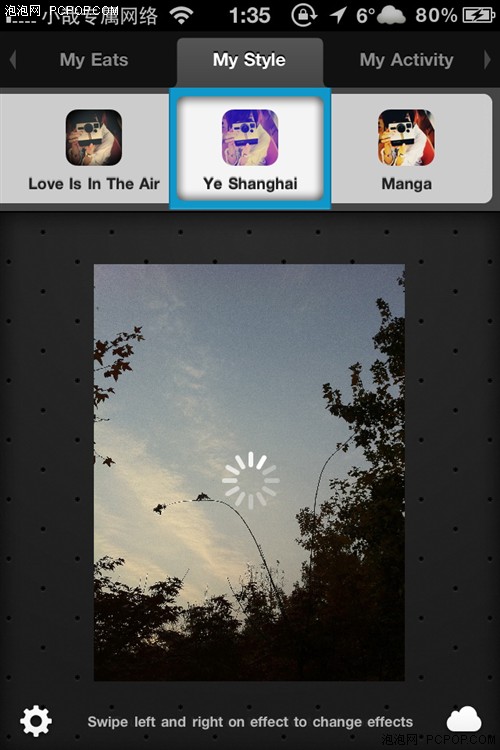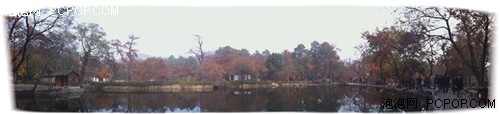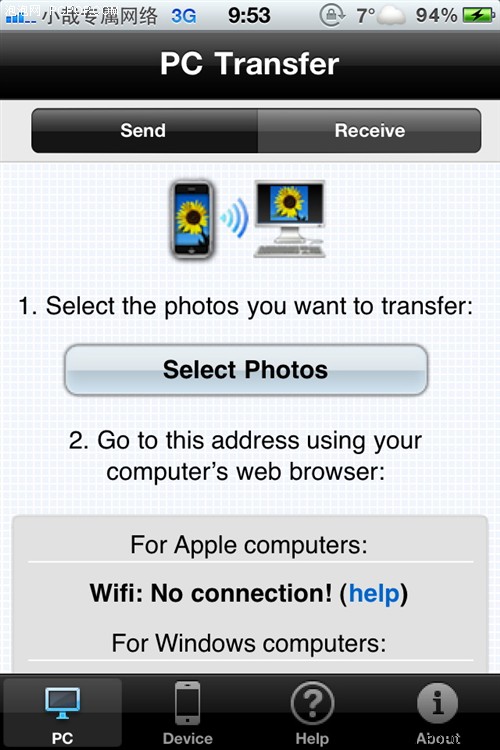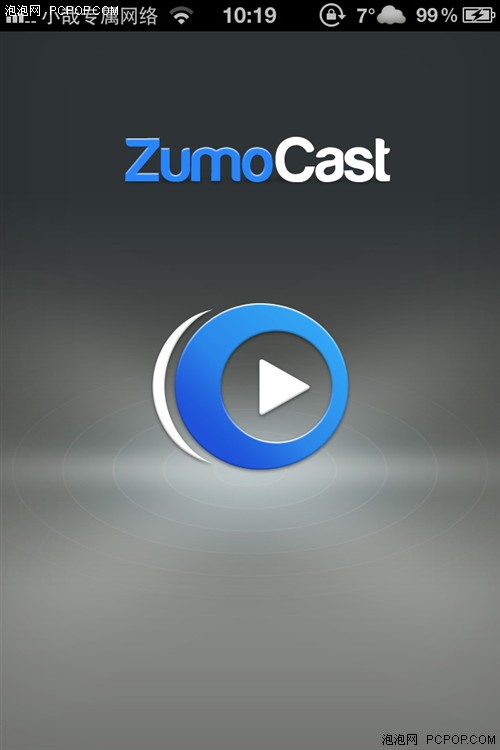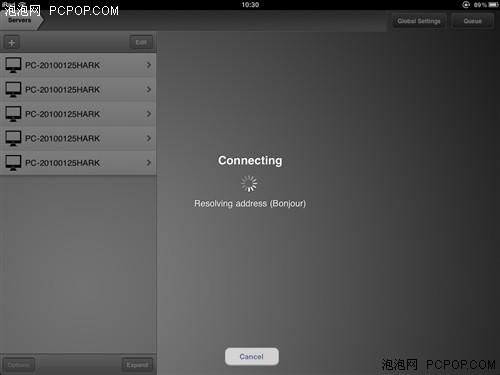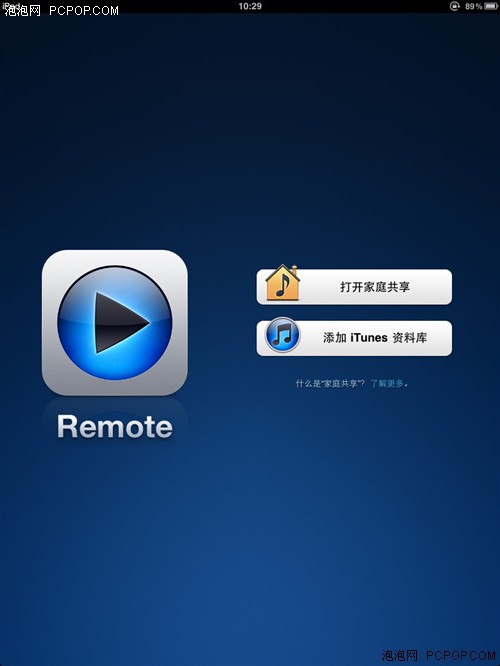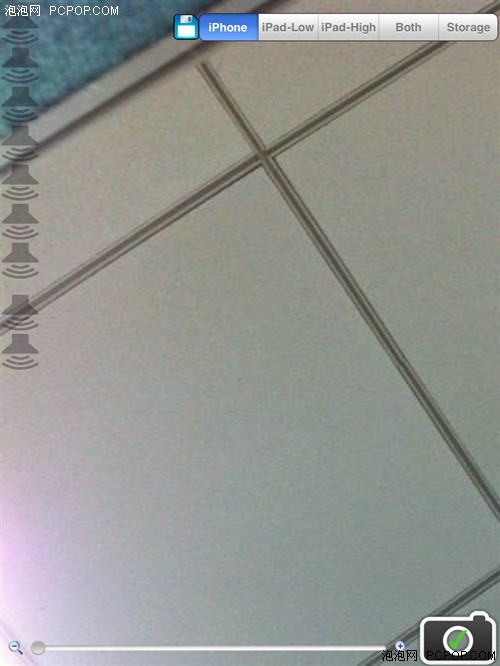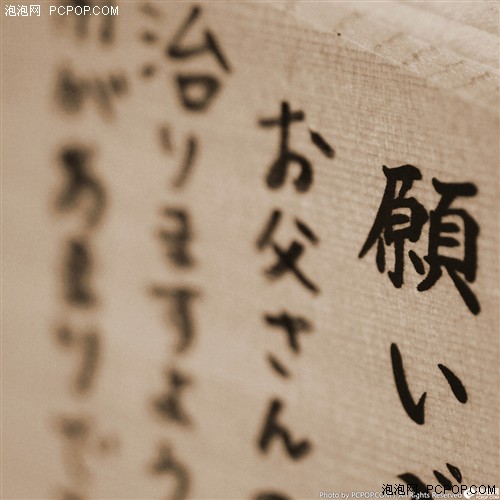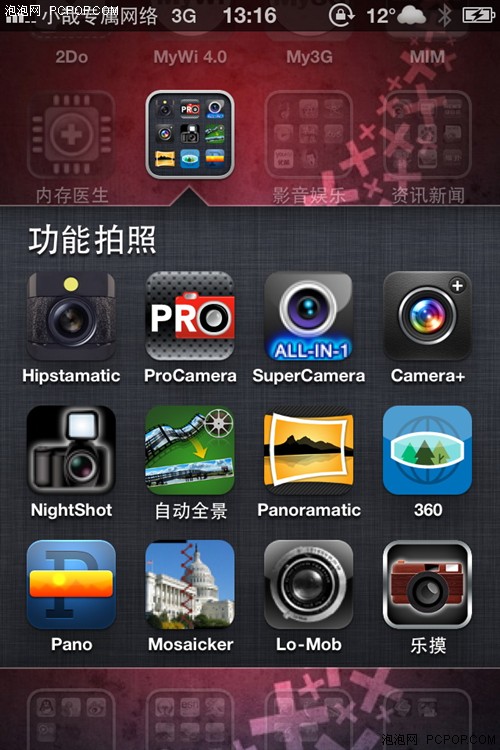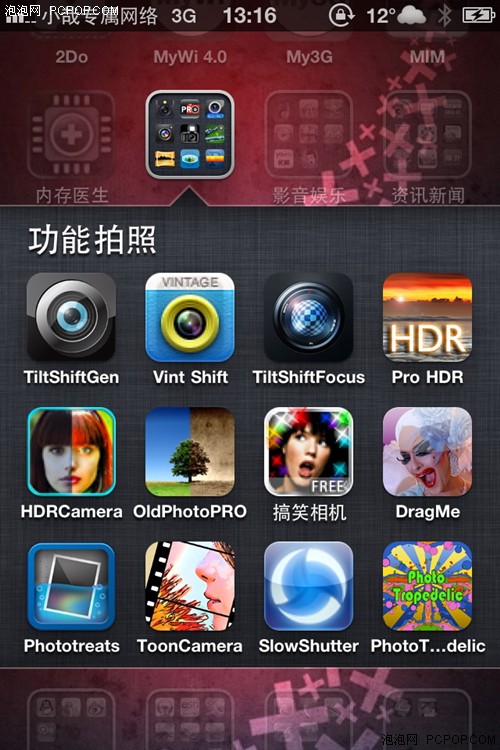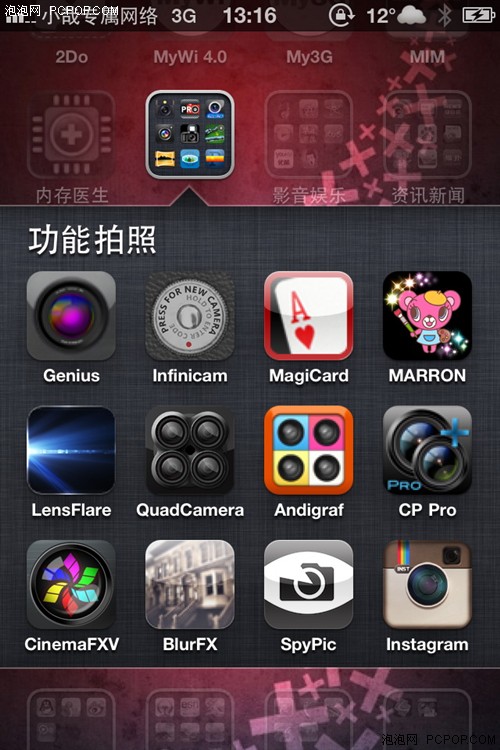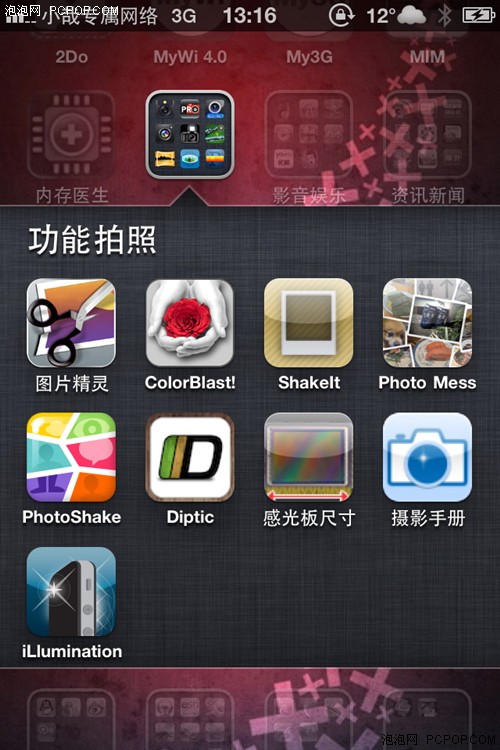无所不能!iPad+iPhone4的摄影全教程
泡泡网数码相机频道12月22日 随着iPad在国内开售以来,iPad就受到了众多消费者的喜爱,而搭载的9.7英寸屏幕,A4处理器,加上超长的续航时间,也为iPad再次赢得了消费者的掌声。而有关iPad仅仅是一款放大版itouch的说法也慢慢不攻自破,套用那句话,“iPad这玩意,谁用谁知道”。
iPad的双指放大/缩小功能正好适合的浏览
作为一个摄影爱好者,怎么将iPad打造成一款图片浏览、图片处理的利器,立马摆在了我的面前。我们都知道iPad是没有USB接口的,因此在导入照片的时候显得有点麻烦,不过这种情况在KTI相机套件出来后,显然已经不再是问题所在了,我立马在淘宝购买了相机套件,这样的话,就能轻松的把单反拍出来的照片直接导入iPad进行欣赏了,即便是RAW格式,浏览起来也是很方便的说,并且不会更改任何细节,EXIF信息全保留。
iPad的KIT相机套件主要分两块,一个是用来连接USB接口的,一个是用来接SD卡的,可以方便大家把资料导进去,无论是音频、视频、还是图片都行。当然你还可以接键盘、移动硬盘等,这就相当于给iPad扩充容量了,相当给力。
除了iPad之外,苹果在今年另一款明星产品就要数iPhone4了。iPhone4的横空出世,为市场扔下了一颗重磅炸弹,即便是时至今日,iPhone4依然是一机难求,加上黄牛党的大肆横行,令iPhone4的市场售价更是屡屡爬高,跟苹果的股价有的一拼了。
iPhone4采用的背照式CMOS摄像头
说到iPhone4,它可以说是集完美于一身,无论是优秀的工业设计和外观,还是灵敏的触屏感,以及那块出色的高分辨率IPS屏和1GHz的处理器,都给我们带来了震撼。而小编比较关心的则是iPhone4背面那颗背照式CMOS摄像头,因为它的表现可以说给我带来了非常大的惊喜。
正是iPad和iPhone4的出现,为这两年沉寂的数码产品带来了新的活力,当然也为我们这些数码发烧友带来了新的乐趣。而小编在拥有这两款产品之后,立马开始深入的研究了。在玩转了其他功能后,怎样将两者与摄影完美结合,打造成新一代黄金组合,则令小编兴奋不已,想想如果能随时在iPad上分享自己单反和iPhone4拍摄的照片,并且进行修图,那将是一件多么美妙的事情啊。在经过长时间的研究和尝试,小编积累出自己的一套心得体会,下面带大家一起去看下小编是怎么将这两款产品与摄影结合起来的。
在用iPad连接好相机套件后,我们就能轻易的读出卡里面的相机数据,而且对于RAW格式也支持的非常好。不过在看的时候需要先导进iPad,所以iPad需要保留一定的空间。
方便导入照片进去
在照片导完之后,会提示是否从连接的相机上删除导入的照片
在把SD卡的照片导进iPad后,iPad上会自动通过时间安排文件夹,这也方便大家查阅相关照片。
在玩过相机套件连SD卡之后,其实接USB的套件也非常不错。连接普通的USB设备还是很给力的,不过想扩容来连接移动硬盘啥的,估计要郁闷了,因为有的供电不行,因此不支持。
而除了可以读出SD卡的照片外,相机套件还能通过直接读取iPhone4所拍摄的照片,这样我们就能及时在iPad上查看iPhone4拍摄的照片了。相当于直接把iPhone4拍摄的照片分享在iPad上。同样,在使用相机套件后,我们还可以将单反与iPad相连接,并且iPad直接读取单反上的照片。
正是有了Kit相机套件,使得iPad在摄影用处这块再次迈出了实质性的一步,当然也给我们这些摄影爱好者带来了福音。
iPad拥有一块9.7英寸,分辨率为1024×768的触摸屏,支持多点触控,这就为我们的图片浏览带来了极大的方便,通过指尖就能轻易的欣赏美丽的照片,而在锁屏之后,还能实现数码相框的功能。
虽然iPad并没有搭载摄像头,但是其系统可以方便我们安装出色的修图软件,而来实现图片后期处理功能,虽然我们无法安装Photoshop,但是同样有着众多的修图软件可以安装,下面小编带大家一起去见识下它们的厉害之处。
堪比电脑上的PS:Photogene图片处理
Photogene在目前修图软件中业内知名,在iPad和iPhone4上有着超高的人气,而其也以专业的表现深得喜好修图和摄影玩家们的欢迎。通过这款软件,很多时候,我们在没有电脑的时候,同样能完成相片的后期处理。
Photogene可以让我们在掌上轻松处理图片/照片,它支持旋转图像、剪裁、色彩调节以及加入对话框等强大功能,非常方便易用。
图片滤镜处理:Photo fx Ultra
这是一款非常不错的照片处理软件,总共支持多达77种滤镜效果,包括常用的:黑白,增强,高斯,高对比,夜视,老照片和铅笔画等等。不管你是否是专业的 照片拍摄人员,你都可以通过这款软件轻松实现自己想要的照片效果。
艺术工作室ArtStudio
ArtStudio是一款专业的绘画绘图软件,软件采用了新的识别技术和功能,能够让你在iPhone上更随心所欲的挥洒你的创作灵感。
软件结合了线条平滑和识别技术,让软件对绘画的线条、压感和各种不同的绘画效果,都能够有更好的表现力,软件提供了非常丰富的功能和效果,25种不同的笔触效果、8种不同参数的高级画笔和实时预览、模拟笔尖压力、线条平滑抗锯齿、8种图层操作及效果选择、自定义色彩、模糊锐化等常用效果、可以从图片库内倒入图片以及保存,并且可以通过邮件将图片发送出去等等。
照片修改利器:Photopad
PhotoPad专为iPad设计,充分利用了iPad大屏幕和高速处理器优势,便于玩家修改储存的相片。主要功能还有:图片旋转伸缩、在照片上标示、作画、色彩填充、色彩置换、切图、阈值调整、色调分离等。
ColorSplash
ColorSplash可以让您快速,方便地给照片一个将它们转换为黑色和白色,而留在你选择的颜色细节生动性。而美丽的大屏幕和高速处理器使ColorSplash带来绝对的喜悦使用。进出用两个手指捏的手势放大让您的工作与像素精度的细节。
以上就是小编经常使用到的一些修图软件,通过这些软件,在iPad上修图也变得简单方便了。当然这只是iPad众多修图软件中的沧海一粟,在APPLE STORE里还有众多此类软件,所以大家如果有兴趣的话,不妨多试试,找到最合适自己的修图软件,这才为上策。
还记得奥巴马在iPad上签名的那个新闻吗?是不是很想知道那个是什么软件,在签名之后就能好好的保存下来。当看到这个新闻时,小编的第一感觉就是乔布斯这下又笑了,要知道名人效应可不一般。
奥巴马签名(图片来自互联网)
我们同样可以在上面随意的签名
而这款软件就叫做Adobe Ideas,Adobe Ideas是一种数字写生簿,可以让你在任何地方捕捉到新念头——是一种为来自Adobe专业设计应用(像Illustrator或Photoshop)的完美搭档。
实现数码相框功能:
拥有了iPad之后,你完全可以省去够买数码相框的钱了,因为iPad是一款非常出色的“数码相框”。通过设置里的电子相框,我们就能设置相关功能,而在锁屏之后,只要点击解锁滑块右边那个按键,就能将iPad打造成一款出色的数码相框了。
在iPad上,除了小编介绍的这几个功能外,还有非常多的功能等待我们去挖掘,特别是针对影像处理这块,更是有待我们研究。
别光知道用iPad来看电影、看小说,作为一个有追求的数码玩家,我们应该用iPad来干更多的事,比如说修修图啊,学学英语啊......
回到正题,iPad借助于其IOS操作系统和9.7英寸的屏幕,因此非常适合浏览图片,加上一系列的图片后期软件,让我们在没有电脑的情况下,也能借助ipad修图存图,并且其后期效果不输于在电脑上的PS。那么下面小编为大家介绍下Photogene主要修图的几个步骤,而这款软件也是目前iPad上使用最多的修图软件。
先选择一张照片进行后期
下面的图标和上面的图标都表示着不同的修图功能
在选择好一张照片后,可以进行剪裁,而最后W:H则可以根据自己的需要裁剪出不同的比例。
Photogene内置10多种滤镜效果
作为PS里使用最多的锐化效果,同样在Photegene里能找到,同时还有铅笔、边缘模糊、黑白、油画、褐色、夜市、热图等。
对于曝光、饱和度、色温、聚焦等效果,在Photogene里同样有设置,而且还能调节RGB,可以说功能还是很强大的。
在PS里,你是不是用的最多的就是调曲线啊,在Photogene里同样能找到,这就是为啥大家说它能媲美PS了。
喜欢图注不
方便输入中文和英文
还能添加相框
最后点右上角下箭头就能保存,可以根据自己所需的分辨率大小来保存,这样的话,你就能很好的保存处理过的图片了。
最后的成图
这就是Photogene的基本设置,这样下来,是不是感觉很简单易懂啊,而且还是全中文的,一点都不担心看不懂。除了这款经典的Photogene外,在iPad上还有眼花缭乱的图片后期软件,比如多达77种滤镜效果的Photo fx Ultra,具体使用教程就不一一介绍了,反正很简单、很好玩就对了,感兴趣的朋友可以多尝试不同的软件,这样你才能发现更多有趣的东西。
学习是一生的过程,对于喜好摄影的我来说,有事没事逛逛摄影论坛,看看摄影类书籍,加上玩玩一些iPad和iPhone4上的摄影类小软件,感觉过的很充实,这也不失为人生一大乐趣。
小编的iPad上拥有众多PDF格式的摄影类书籍
通过读书软件来看PDF格式的摄影类书籍,效果相当棒。而小编就通过电驴、BT等软件,下载了N多摄影类的书籍,没事的时候就翻翻,感觉不要太好啊。
除了一些修图软件和摄影书籍外,iPhone4/iPad上面还有很多有趣的摄影类小软件,比如“数码相机感光板尺寸查询”和“摄影手册”,其中摄影手册里还有景深计算,常用词汇英汉对照,尼康镜头速查手册等,非常的实用。
要问现在网络上玩什么最流行,相信你会不假思索的就想到微博,对,答案没错,就是微博。在继开心网、偷菜等盛行之后,现在的微博同样深得大家喜爱,特别是加上手机微博客户端的安装,更是令其大放异彩,让我们随时随地都能分享自己感兴趣的信息,所以说,现在的微博真是无处不在啊。
那么在iPad和iPhone4上,我们又该怎么把玩微博呢?下面小编为大家介绍几款非常有趣的软件。
shakelt:
经过shakelt处理之后的照片
该软件模拟立拍得,逐渐成像。当然你可以摇动他来提速,不过就笔者体验过程中,发现其成像过程相当慢。里面有三种模式可以选择,分别是标准、长、无边框。大家可以从相册里选择照片,然后开始摇晃或等待,之后就保存进的你相册。
Photo Mess:
照片可以随便组合
Photo Mess是一款有趣的软件,可以随心所欲排列照片,打造成你喜欢的组合方式,然后利用iPhone的多点触控功能调整图片的大小、角度等,直到你满意为止,随随便便就能弄出一些有趣的照片来,传到微博上去也同样简单方便。
Photo shake:
这是一款趣味十足而且功能强大的软件,通过摇动iPhone4/iPad,就能做出有创意的照片。而且我们可以发挥出无限的创意,为拼图增加一些气泡,把生活中有趣的情景设计成多格漫画。并且还有多种相框和色调选择,在保存好之后,我们通过微博里的图片上传就能发到微博上去了。
其实除了以上这几款软件以外,大多数摄影软件都有很多种滤镜效果和有趣的功能,就看大家怎么去挖掘了,而只要最后能保存到iPad/iPhone4里去,我们就可以轻松的上传到微博,赶紧去多多尝试吧。
iPhone4确实很强大,无论是屏幕,还是处理器等等。但是对一个摄影爱好者来说,在抛却这些因素外,最关心的还是它的摄像头。苹果iPhone 4采用的是一枚500万像素自动对焦摄像头,搭载了一颗1/3.2英寸背照式CMOS感光元件,这就使得其在成像素质上非常出色。虽然在像素上,iPhone4并不见得多厉害,比起市面上那些动辄800w、1200w像素的摄像头来说还似乎有点差距,但是其成像质量却显然令人大呼过瘾,加上后续众多开发者提供的摄影类APP软件,更是为iPhone4的拍摄带来了非常美妙的体验,而这些都是其他手机所无法比拟的,哪怕是它像素再高,甚至光学变焦来了也不怕。
iPhone4的3.85mm焦距(等效约35mm)镜头拥有固定的F/2.4光圈,可自动设置快门速度和感光度。同时iPhone4还支持5倍数码变焦,通过触摸屏来对焦和测光,这些都使得iPhone4可以轻松应对不同的场景。
名片扫描软件:WorldCard3.0
充分利用iPhone4的摄像头显然是一件相当必要的事情,而在iPhone4身上并没有自带名片扫描软件,而蒙恬的这款WorldCard显然能轻易的解决此问题。
前置摄像头:FaceBreak或者My3G
可以让我们通过3G网络直接进行facetime,这就可以合理利用我们的3G网络,而不一定需要WiFi才行。
为自拍爱好者推荐一个插件:FastSnap音量键拍照
Cydia里可以找到这个插件,通过安装插件后,我们就可以使用音量键来进行自拍了。要知道通过屏幕来自拍,总是太麻烦。
闪光灯软件:iLlumination
iPhone4还搭载了一颗小的LED闪光灯,虽然其尺寸小,但是光亮还不错,特别是随着闪光灯软件在APP STORE上架后,更是可以发挥这颗小LED的威力。
可以说,正是这些摄影类的APP软件,为我们的iPhone4带来了更多美妙和有趣的拍摄体验,而其中有更多的好玩的摄影功能等待我们去挖掘,如果你也跟笔者一样,爱好摄影,爱好折腾,那么一定要玩好你的iPhone4摄像头。
上一页说到了iPhone4有很多摄影类的APP软件,可以为我们的iPhone4拍摄带来美妙的体验,那么到底有哪些软件可以实现那些特色功能呢?下面小编就不卖关子了,为大家介绍一些比较出名的摄影类APP软件,如果还有遗漏的,大家可以回帖继续补充。
专业摄影软件:ProCamera
ProCamera是一款专业的摄影软件,其内置一个水平仪,可以很好地帮助你,而不会把横平竖直的画面拍歪。其中ProCamera的精髓在于白平衡锁定和对焦测光点分离功能,这相当于专业数码单反才有的功能,通过这款软件就能轻易实现,对于摄影爱好者而言,ProCamera是必不可少的。当然正是它的专业,所以很多功能还需要我们仔细去研究。
Apple Store著名的摄影软件:Hipstamatic
Hipstamatic也是一款非常出名的摄影类软件,它在界面上完全模仿胶片式相机,当进入拍摄界面时,能看到一个观景窗和一个拍摄钮,而旁边则是胶片。在观景窗的下面是闪光灯按钮,按住按钮左移,就能启动闪光灯。
按下黄色大圆钮,就能进行拍照。然后软件会进行处理,基本处理好,左下的的Printing黄灯会亮起,此时照片就是在进行储存,等Print Ready绿灯亮起,照片就已经存入Hipstamatic自身相册。
而通过右下方的一个回旋箭头的图示,点一下,就可以切换到相机的前方。在前面的界面中,直接用手指左右移动,还能进行镜头更换。Hipstamatic目前提供了7种镜头、9种底片、6种闪光灯。透过不同的排列组合,可以有快450种不同的效果,所以说Hipstamatic功能还是非常强大的,就看你会不会用了。
Super Camrea:
拍摄界面
ALL-IN-1是一款相当全能的摄影软件,可以非常好地补充内置拍摄软件的不足。拍摄界面比较简洁,功能布局比较清晰,各种设置可以一目了然。而在界面上显示电池状态也是比较少见,拍摄时可以随时监测电池电量,非常体贴实用。调整图片保存的大小、数码变焦等常规功能不说,要特别说一下闪光灯调节功能,打破了手机闪光灯不能调节的传统,以后拍微距就不用一片白啦!另外,全屏快门也是一个非常实用的功能,喜欢自拍的MM就最受用了。
全能的拍摄软件当然少不了发挥个性的各种功能,拥有多达25种艺术滤镜、15种相框,轻松几个步骤就可以发挥你无限的创意,拍摄出与众不同的作品。
移轴相机:TiltShift Generator
移轴镜摄影(Tilt-shift photography)泛指利用移轴镜头创作的作品,所拍摄的照片效果就像是缩微模型一样,非常特别。移轴镜摄影对于iPhone拍摄爱好者来说,也同样是不小的诱惑,而软件TiltShift Generator的推出正好给用户带来这一丰富的拍摄体验。用户可选择图片部分进行模糊,软件将进行狭小深邃化处理,造成缩微效果。当然,该软件还能进行其他效果处理,如Vintage Looking复古效果。而该效果目前也被广泛用于主流时尚卡片机中,深得用户喜爱。
目前除了这款移轴镜摄影APP外,小编还安装了Vint Shift和TiltShiftFocus,其效果大同小异,都能达到缩微效景观的功能。
Video Panorama(视频自动转换全景照片)
这是一款非常有意思的全景合成软件,它不同于其他的全景合成软件,其是通过iPhone拍摄一段视频,最终合成一张全景照片的摄影软件。感觉效果比其他全景照片软件效果更好。不过处理的时间有点长。
除这款全景合成软件外,iPhone4上还有Panoramatic和360 PANORAMA这两款软件,也是小编平时使用较多的,其中360 PANORAMA有点类似于索尼相机里的全景扫描功能,只是容易倾斜,不能形成一张立体标准的全景照片,倒是多了些卡通的味道。而Panoramatic则是依靠连续单张照片合成的,整体效果相对而言逊色一点。具体细节就不在此一一介绍了,有兴趣的朋友,可以去网上下载尝试下。
HDR Camera
虽然说iPhone4自带了HDR处理功能,但是对于追求更高功能特性的我们来说,选择一款HDR处理软件则更为令人心动。HDR Camera就是这么一款软件,其使用十分简单,只需要像普通拍照一样拍摄一张照片,然后选择内置的八种HDR滤镜进行处理即可,可以根据不同的照片风格选择其中的HDR滤镜。
除了这款HDR处理软件外,还有一款Pro HDR同样也非常不错。
Pro HDR:
此软件通过自动分析(也可以手动)外界最亮处和最暗处,连拍2张过曝和欠曝的照片,先对齐,再重合,最后生成一个各点曝光均衡,色彩明亮的完美照片,并且还支持iOS 4.0的地点标签功能。同时,还能在照片生成以后调节亮度、对比度、饱和度等,功能相当强大,相当于在照片生成之后直接进行后期处理,以达到自己满意的效果。
Lo-Mob
对于喜欢胶片机Lomo效果的朋友,这下有福了,Lo-Mob是一款相当不错的摄影软件,其拥有多达39种效果,20多种相框,胜过很多其他的Lomo软件。
除了这款Lomo效果出众的软件外,还有乐摸,其能够模拟世界上著名的LC-A系列乐摸胶卷相机效果。比如LC-A原版相机、裂缝相机、鱼眼、蓝色感光胶卷、镭射光效果、黑白胶卷、红色感光胶卷,不过整体效果比Lo-Mob还是差些。以及还有Infinicam,都能后期处理成Lomo风格的照片。
Old Photo PRO 老照片
在这个怀旧的年代,我们总容易去寻找一些曾经的纯真和那份感动。而相机同样如此,就像大家很喜欢翻开那陈旧的相册,一同回忆那些美好的过往。而现在Old Photo PRO则可以直接拍摄出老照片的风格,让你重温当年的那种感觉。
Night Shot:夜景拍摄
Night Shot是一款液晶拍摄软件,在夜间拍摄一张照片,通过内部处理,可以调节亮度,总共分Low、Medium、High三档,同时支持黑白模式,方便我们在暗光下进行拍摄。
有趣的摄影软件:
另外还有一些恶搞和有趣的摄影软件,比如搞笑相机和DragMe,搞笑相机拥有多种特效,可以通过不断的触摸,星星出现在厨房、出现在人的身上,手掌上喷出火焰,口中突出喷泉,照片非常有趣、有创意。
搞笑相机:
DragMe:
DragMe有着丰富的素材,比如头发、眼妆、嘴唇等,乃至身材服饰也可以更换。这样的软件非常适合女孩子。
Slow Shutter:延迟快门
想不想拍摄出瀑布慢快门的照片?想不想拍摄出夜色下的美景,那么Slow Shutter可以满足你。
软件形如其名,是一款专门用于拍摄长时间快门的App,软件可以控制曝光时间(0.5秒-30秒),还能施以正负2EV的曝光补偿。不过拍照之前,注意固定好iPhone4,以便拍摄出更加清晰的照片。
ToonCamera:
拥有漫画特效,效果显著,拍摄时可以见到效果,所见即所得,并非后期处理,即拍即储存,非常有意思的一款拍摄软件。
Instagram:
一款iPhone App和图片分享社区,通过注册,可以在里面发布自己iPhone4拍摄的照片,并且通过多种滤镜效果处理。还可以在里面认识到很多的朋友,非常有爱的一款软件。
Phototreats:
处理后的照片
Phototreats是一个容易使用的令人难忘的场景和艺术滤镜软件,把你的照片进行处理然后和朋友分享。内置三类数十款的免费滤镜供选择使用,同时Phototreats的界面布局得错落有致,而操作也是十分简单。当你选择一个滤镜效果时,马上就能即时预览,使用过程中Phototreats表现相当流畅。
而除了这些摄影类的APP外,还有很多后期处理的APP同样不错,比如自己给照片打上闪光灯的LensFlare,适合偷拍的SpyPic,以及4连拍和8连拍的QuadCamera和Andigraf,大头贴软件MARRON等等,在这里小编就不一一介绍了,因为照这样介绍下去,估计就不是一篇两篇文章的事了。
在介绍了这么多的摄影软件,相信很多朋友都很好奇这些摄影软件的实质用处,下面笔者将自己拍摄的一些样张与大家做个小分享,都是平时用iPhone4内置的软件和自带功能拍摄的。
机器自带的HDR功能:
全景照片:360 Panorama
这两年,扫描式全景功能在数码相机上得到了普及,特别是索尼将这个功能更是发扬光大,无论是最初的扫描式全景拍摄,还是现在的智能式扫描全景拍摄,都令全景照片拍摄变得简单方便。
那么iPhone4显然没有内置此等功能,但是别慌,我们通过一款软件就能轻易的搞定,让这一切也变得简单,是不是感觉很神奇?
移轴效果:Vint Shift
在拥有这么多的摄影软件之后,就是大家疯狂体验的时候了,大家完全可以发挥出iPhone4的强大拍摄功能,所以说千万别浪费了这么好的一颗摄像头和那么多的摄影类APP。
当你的iPhone4拍摄出了照片之后,不知道大家会不会很想立刻放到iPad上去欣赏呢?反正我每次用iPhone4拍摄完照片之后,是很想立马放到iPad上去看看,要知道iPhone4的屏幕还是感觉小,特别是当你天天面对iPad这块9.7吋屏时,这种感觉更强烈。
Transfer:
在除了用Kit套装来传输图片外,我们还有什么方法能够在iPhone4和iPad之间传输图片呢?其实通过一个简单的软件,我们可以轻易的实现这些功能。这款软件就叫做Transfer。同时还能与电脑交互资料数据,但是有个前提,那就是都是处于同一个无线网络。当然除了传送图片外,你还能传送电子书、电影等,至于更多的功能,大家可以多尝试下。
Zumocast:远程资源交互软件
ZumoCast是一款非常非常好用的全网络媒体缓冲软件,通过这个软件,我们就能用iPad/iPhone4轻易的访问电脑里的资料了,无论是图片,还是视频、音乐等,都能很好的在iPad上播放显示。我们只需下载iPad客户端,然后用电脑访问http://www.Zumocast.com安装另一个免费的PC/Mac端软件即可,再通过WiFi网络连接,就可以经iPad/iPhone4看到电脑里的资料了,同时还支持下载,可以将电脑里的电影和音乐等文件直接下载到iPad/iPhone4上。
此外ZumoCast还有一个特点,其有点类似云端存储的味道。我们可以通过iPhone4/iPad(GPRS或者WiFi)直接访问自己的电脑。即使是身在室外,只要我们的电脑是处于打开状态,并且联网,那么我们通过iPhone4/iPad(联网状态)就能从电脑上读取媒体资料,并且支持下载到iPad上面。这下你不会再嫌iPad/iPhone4内存小,并且不支持扩展卡了吧。
其他远程控制软件:Splashtop Remote和Air Video
Air Video正在连接电脑......
除了ZumoCast之外,其他的远程控制软件还有Splashtop Remote和Air Video,其中Splashtop Remote同样表现很强悍,而Air Video则针对视频播放多些,对于喜欢在iPad/iPhone4上看电影的朋友来说不错,目前MKV播放也非常流畅。
Splashtop Remote目前也全面支持视频和音频了,可以查看并且控制我们所有Windows系统个人电脑里的文件和应用程序,并且可以通过Splashtop串流技术(专利申请中)玩高级的Windows游戏,让你感受下在iPad上玩魔兽是啥感觉(目前可行性较小),总而言之,就相当于我们使用直观的触摸控制和熟悉的 iPad手势与Windows应用程序交互使用。
当然除了这几款软件外,有关控制电脑桌面的还有51mypc和iTeleport等,至于究竟哪个好用,就看大家的喜好了,反正小编一般就用air video看看电脑上的电影,流畅度很高,至于调取电脑里的图片、音乐等资料的话,则会用到Splashtop Remote。
要说iPhone的摄像头功能有多强,恐怕你不去研究,你永远都不知道。而我们在看了那么多iPhone4拍摄出各种另类有趣照片后,是否会想到把它连接iPad来拍照呢?
而有关iPad没有摄像头,相信是很多朋友略感遗憾的,而后续的二代iPad,其中一致认为会添加上前后摄像头,以便完成苹果的Facetime布局。现在对于一代的iPad,我们只能望洋兴叹了。不过这种局面在CameraA-B出来后,稍微令人感到了一丝愉悦,这是一款可以令iPad可以拍照的软件,通过蓝牙连接iPhone4,iPad就能使用iPhone4的摄像头来拍照了,功能挺有意思的,当然个人觉得实际意义不大。毕竟举着个9.7吋的iPad拍照,怎么看怎么都觉得另类,而且你的手要有足够的力气来承受这份重量。
CameraA-B:让iPad实现拍照
CameraA-B是一个软件,分两个程序,其中CameraA-A安装在iPad里,CameraA-B安装在iPhone4上,通过蓝牙连接(需要iPad和iPhone4同时打开),就可以用iPad来实现拍照了,当然采用的是iPhone4的摄像头,照片可选择保存在iPad/iPhone4上。
iPad遥控iPhone4进行拍照
iPad拍摄界面
CameraA-B这款软件设置相当简单,只要打开iPad和iPhone4的蓝牙,然后会自动搜索配对,之后打开iPhone4的摄像头就能进行拍摄了。而iPad也能控制拍摄,并且有快门声。这样就能实现iPad通过iPhone4来拍照了,不过个人感觉体验一般,而且取景明显比iPhone4小,延迟严重,所以说这个功能就是让你折腾下的,实际意义不大。
本来还在想,如果iPhone4也能支持网络摄像头的话,那该多好啊,但是搜遍网上众多论坛和Apple Store都没发现这样的软件,所以说还是有点遗憾的。要是能有这么一个软件,那么我们在QQ聊天的时候,就能直接通过iPhone4当摄像头使用了,那感觉一定很棒。
可以说iPad的屏幕非常不错,特别是9.7吋的大小,无论是用来看片子,还是用来欣赏图片,看漫画,都有着很好的效果。当然你非要找点瑕疵出来,那就是没有配备IPS屏,也没有视网膜技术,但就目前显示效果而言,反正我是挺满足的。下面分享些泡泡网数码相机频道拍摄的高清单反照片,分辨率为1024x1024,正好适合iPad屏幕大小,拿来做壁纸也是很漂亮的说,喜欢的赶紧收了吧。
2010年,绝对是iPad和iPhone4火爆的一年,而在iPad推出之后,各大电脑、手机厂商也开始在平板这块发力,但是直到现在,iPad依然把这些厂商远远的甩在后面,至于那些名不见经传的山寨平板,体验与iPad真的是不可同日而语。而像三星Galaxy Tab则打着平板手机的称号在市场里招摇着,但是6999元的行货售价,相信已经令我们大跌眼镜了,看来三星这下还真当Galaxy Tab是块宝了。
另外,在介绍这么多iPad的附加功能和APP软件外外,千万别忘了iPad还有一个最基本的功能,那就是照片展示功能。当你通过单反和iPhone4拍摄的照片,在导入iPad之后,我们就能通过这块高清晰、可视角度大的9.7吋屏幕观看了。而特别是当你把那些漂亮的摄影图片展示给朋友看的时候,而得到朋友的赞扬和夸奖,相信自豪之感一下子就油然生起,岂不乐哉,岂不美哉。
至于iPhone4则可以随时带在身上,方便记录生活中的点点滴滴,加上iPhone4上一系列的摄影软件,也可以从容的应对各种复杂的光线环境,而不至于错过美丽的风景和人文记录。
分享下我装的摄影类软件
我是一个摄影爱好者,我也是一个数码发烧友。在拥有了iPad、iPhone4、尼康D90之后,这三者的结合让我感到了什么叫做真正的三剑客,黄金组合。一般尼康D90和iPhone4能满足我不同的拍摄需求,而iPad则可以完成一些基本和简单的修图需要。当然如果非要找出点瑕疵啥的话,那么就是再多弄几个好点的镜头,多拍点漂亮的照片,以及iPad能够更轻薄,屏幕显示效果更好,当然带摄像头最好了。
写在最后:生命不息,折腾不止!
写到这里,似乎依然有说不完的话,大家也别嫌我啰嗦。作为一个喜欢iPad和iPhone4的摄影爱好者,iPad和iPhone4还有很多很多的乐趣等待我们去挖掘,如果你同我一样,既喜欢摄影,又喜欢这些新鲜玩意儿,不妨好好的进行研究研究,相信你同样能把iPhone4和iPad,以及你的数码相机打造成摄影的黄金组合。■<
关注我们